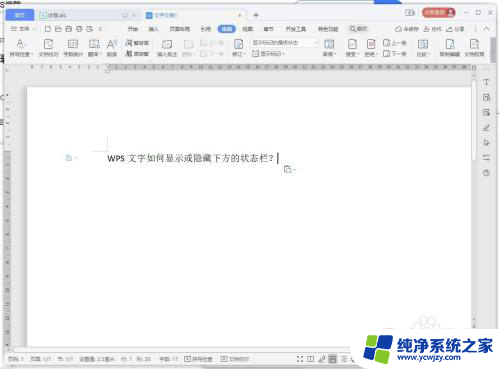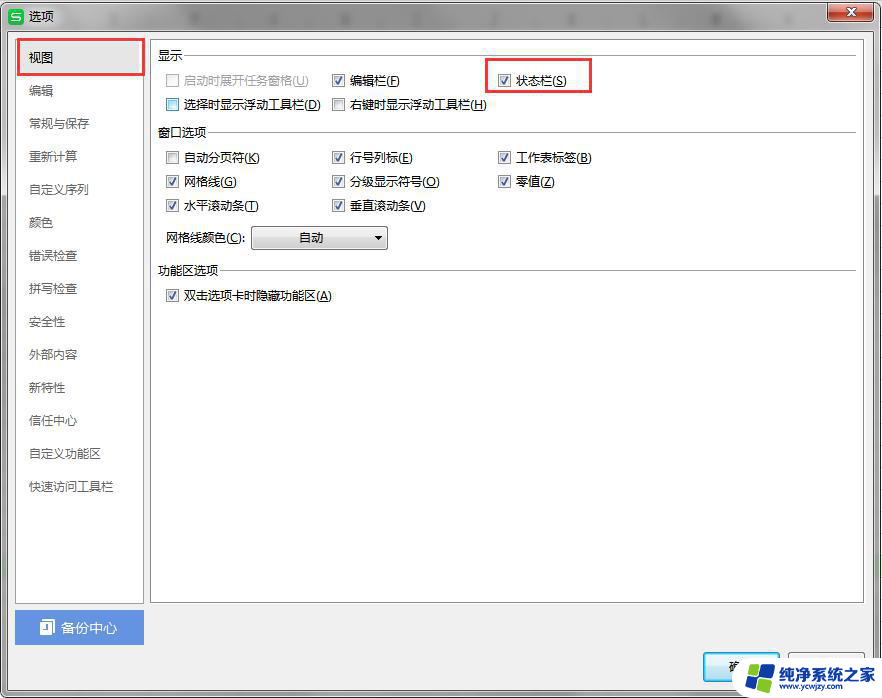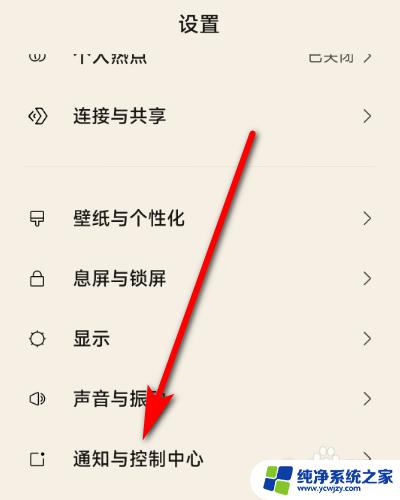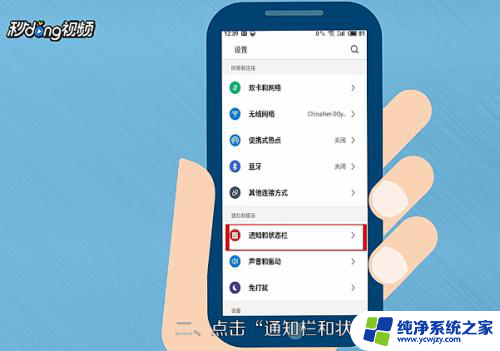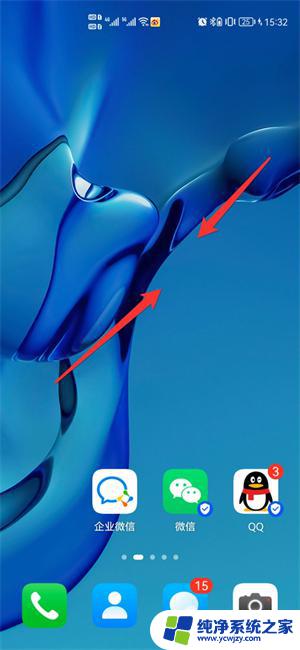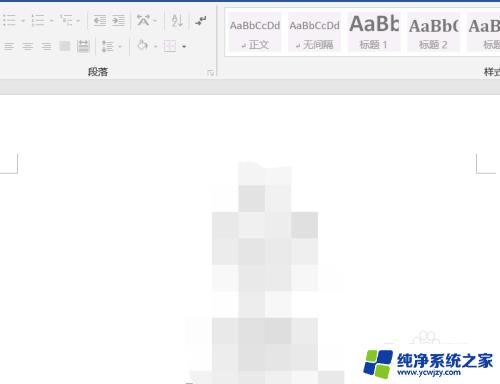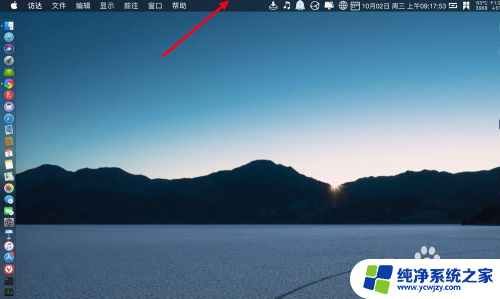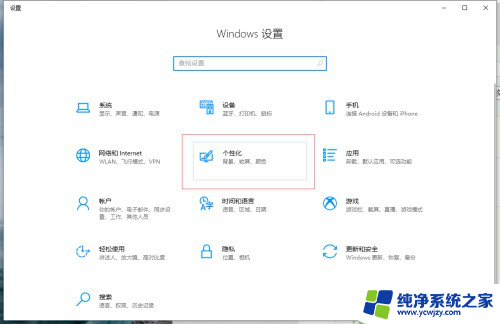word最底下的状态栏怎么显示 Word文档状态栏消失怎么办
更新时间:2023-11-25 13:51:58作者:xiaoliu
word最底下的状态栏怎么显示,当我们在使用Word编辑文档的过程中,有时候可能会遇到一个问题,那就是文档的状态栏突然消失了,状态栏在Word中起着非常重要的作用,它可以显示文档的字数、页数、文档的阅读模式等信息,帮助我们更好地掌握文档的情况。如果状态栏消失了,我们可能会感到困惑和不便。当我们遇到这种情况时,应该如何解决呢?下面让我们一起来探讨一下。
具体步骤:
1.双击Word文档图标,打开文档

2.点击文档左上角的【撤披昆文件央况】
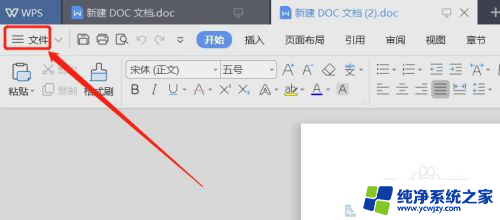
3.在文件菜单里面,点击【选项】
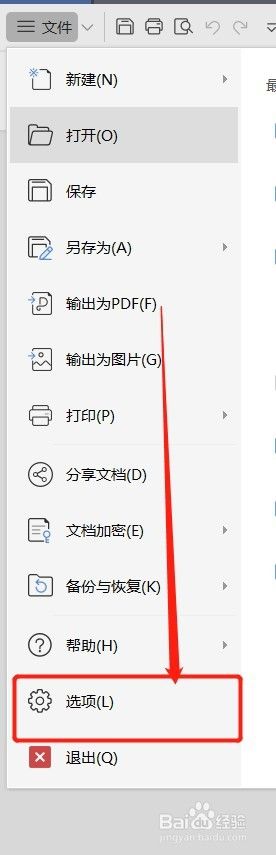
4.进入选项页面后,点击左侧的【视图】
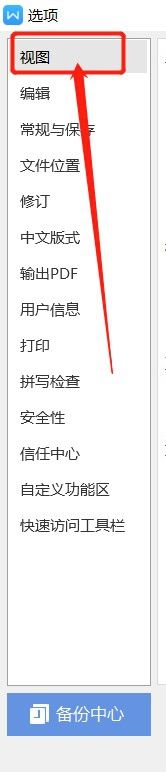
5.在视图的显示里面,有一个【状态栏】勾选框。可以看到这个勾选框是没有勾选的
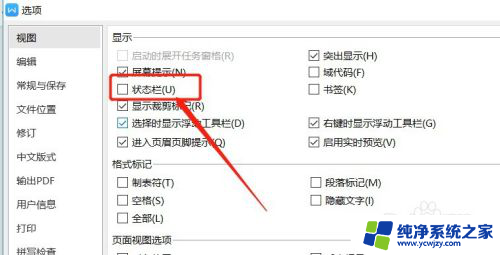
6.勾选【状态栏】勾选框,点击下面的【确定】
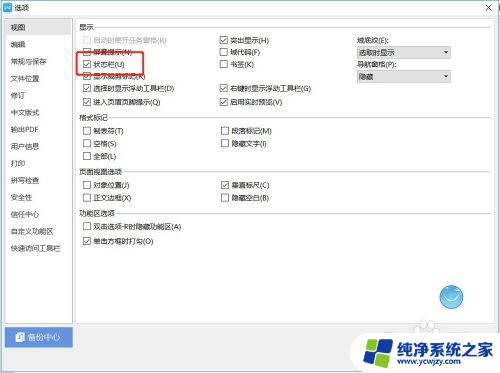
7.回到文档编辑页面,可以看到文档下方的八杰状态栏显示出来了
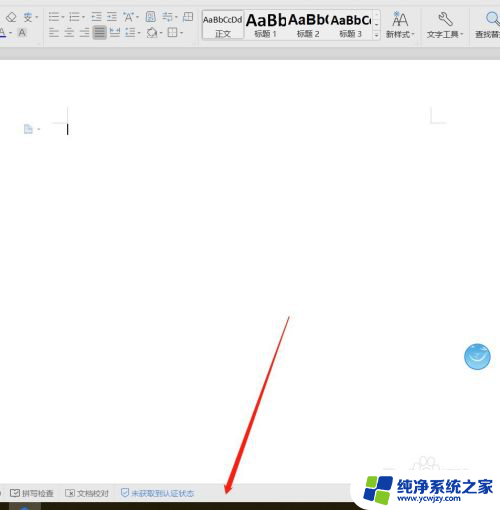
以上是关于如何显示Word底部状态栏的全部内容,如果有遇到相同情况的用户,可以按照以上方法解决。